PPT使插入的圖片和幻燈片大小一致的方法教程
時(shí)間:2023-04-26 10:51:12作者:極光下載站人氣:126
powerpoint演示文稿是我們都比較熟悉的一款辦公軟件,在其中我們可以輕松插入圖片等元素,用以豐富幻燈片的內(nèi)容。如果我們希望插入的圖片自動(dòng)和幻燈片大小保持一致,小伙伴們知道具體該如何進(jìn)行操作嗎,其實(shí)操作方法是非常簡單的。我們只需要點(diǎn)擊進(jìn)入“幻燈片母版”后,插入版式,刪除原本的占位符后,插入圖片占位符,并設(shè)置需要的尺寸大小,回到普通視圖后,插入新建的版式,然后插入圖片就會(huì)是設(shè)置的指定尺寸大小了,非常簡單的。接下來,小編就來和小伙伴們分享具體的操作步驟了,有需要或者是有興趣了解的小伙伴們快來和小編一起往下看看吧!
操作步驟
第一步:點(diǎn)擊打開需要設(shè)置的PowerPoint演示文稿,在“視圖”選項(xiàng)卡中點(diǎn)擊“幻燈片母版”;
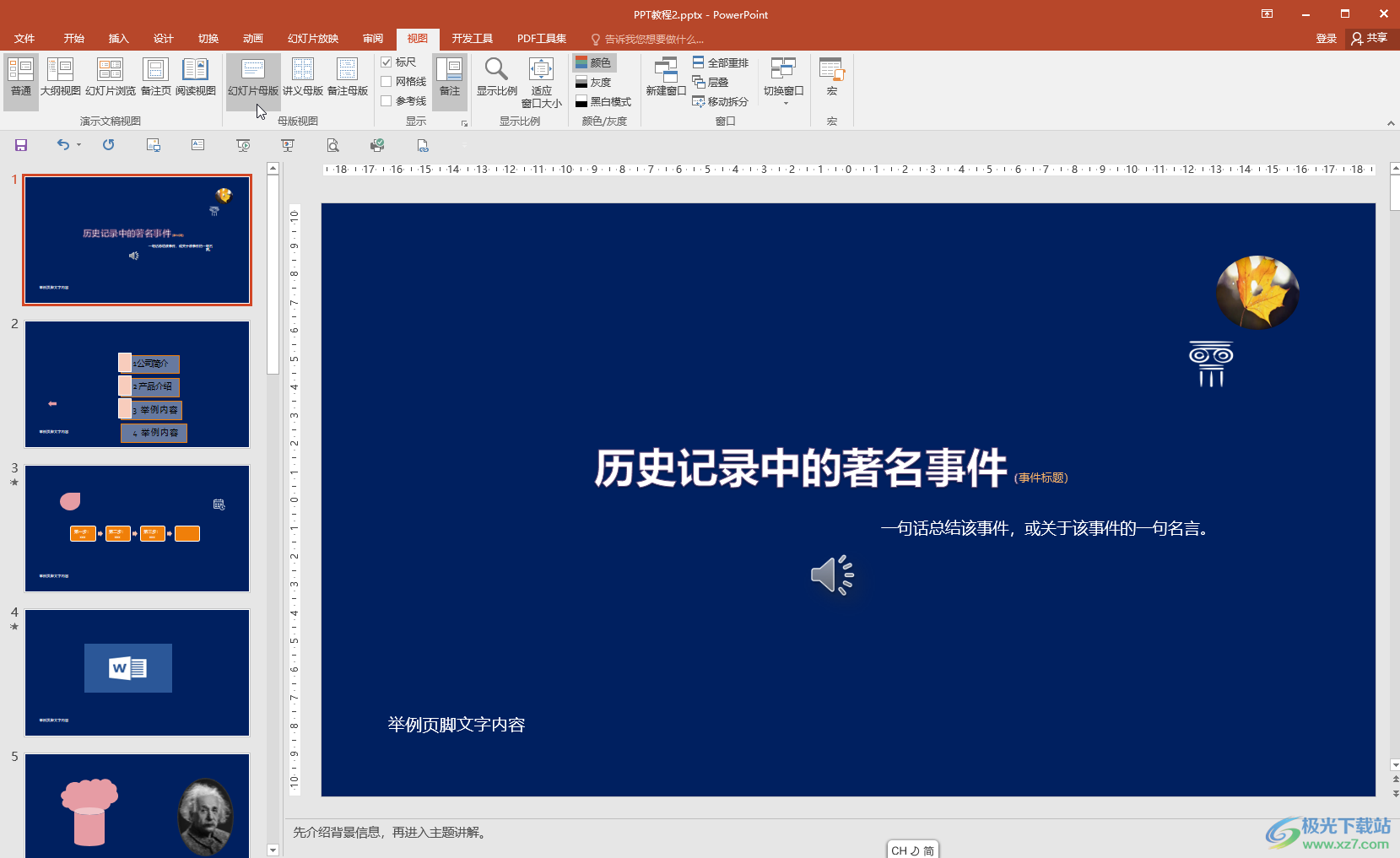
第二步:進(jìn)入母版視圖后,點(diǎn)擊“插入版式”,然后將新版式中的占位符刪除;
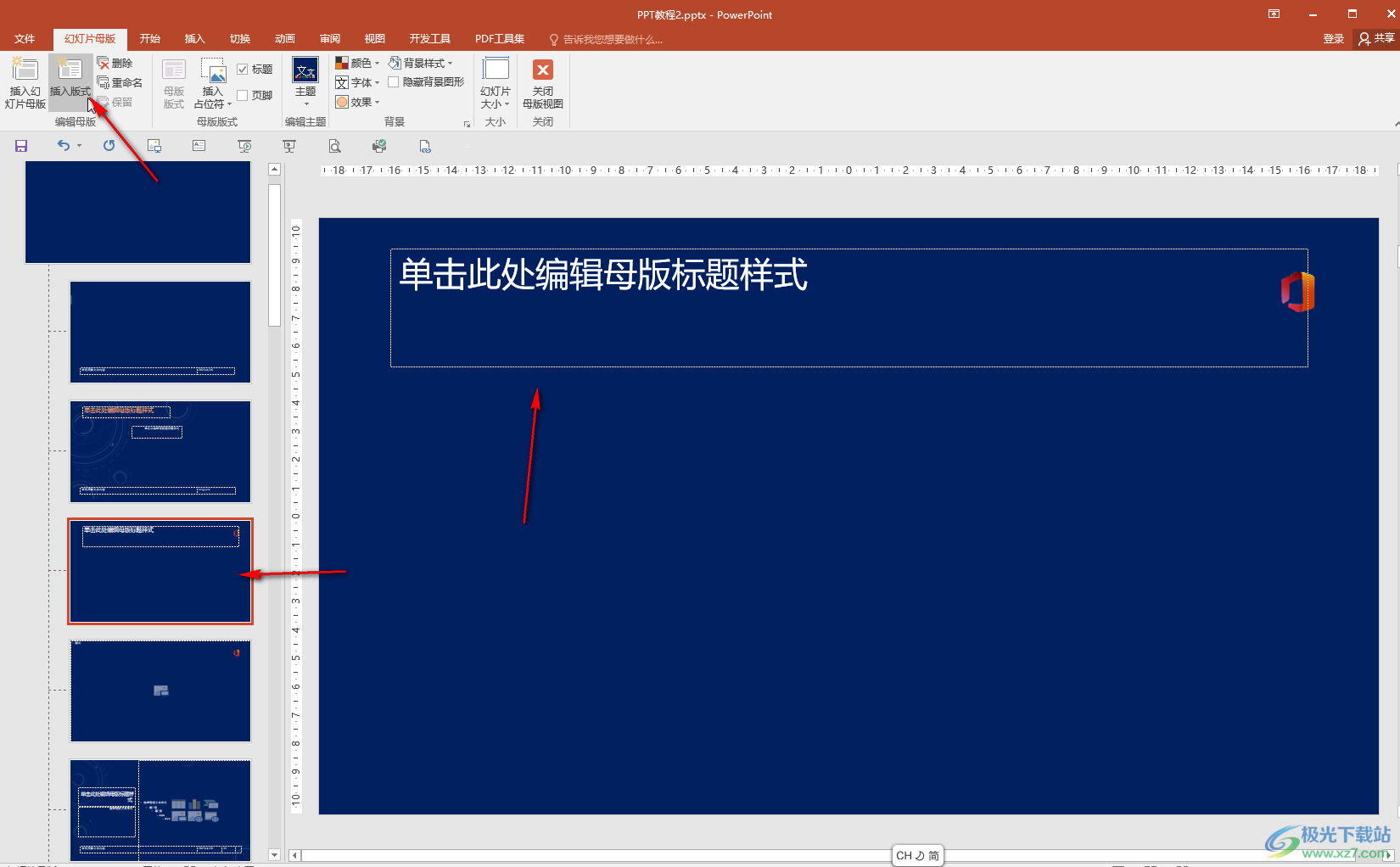
第三步:點(diǎn)擊“插入占位符”——“圖片”,看到鼠標(biāo)變成加號(hào)樣式,在新版式中拖動(dòng)鼠標(biāo)左鍵繪制需要的圖片大小,我們這里繪制一個(gè)和幻燈片一樣大的尺寸;
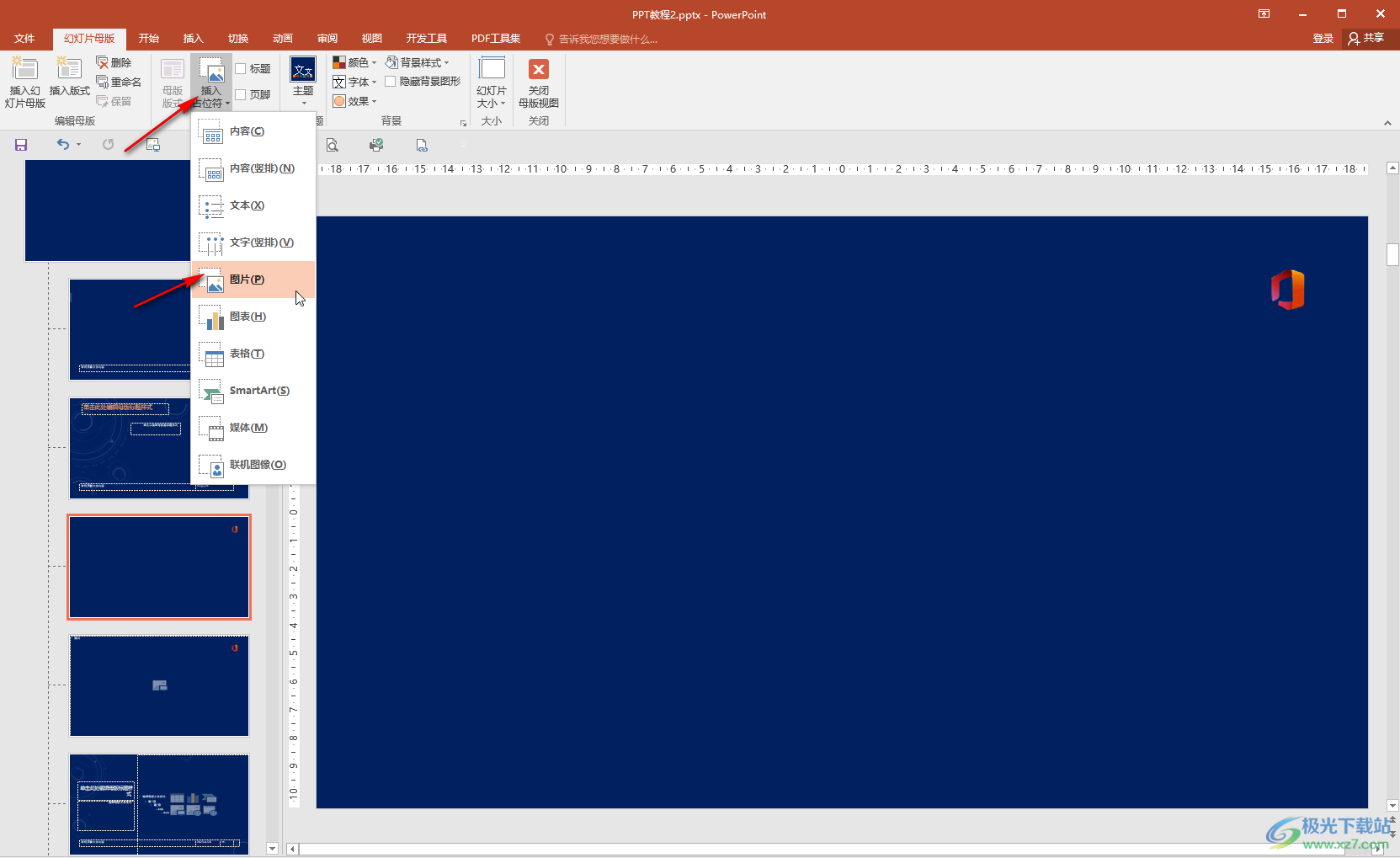
第四步:繪制后可以看到圖片的圖標(biāo)和“圖片”字樣提示,點(diǎn)擊定位到坐上第一張母版視圖調(diào)出“幻燈片母版”選項(xiàng)卡,點(diǎn)擊選中新插入的圖片版式,點(diǎn)擊“重命名”,輸入需要的名稱并確定,然后點(diǎn)擊“關(guān)閉母版視圖”;
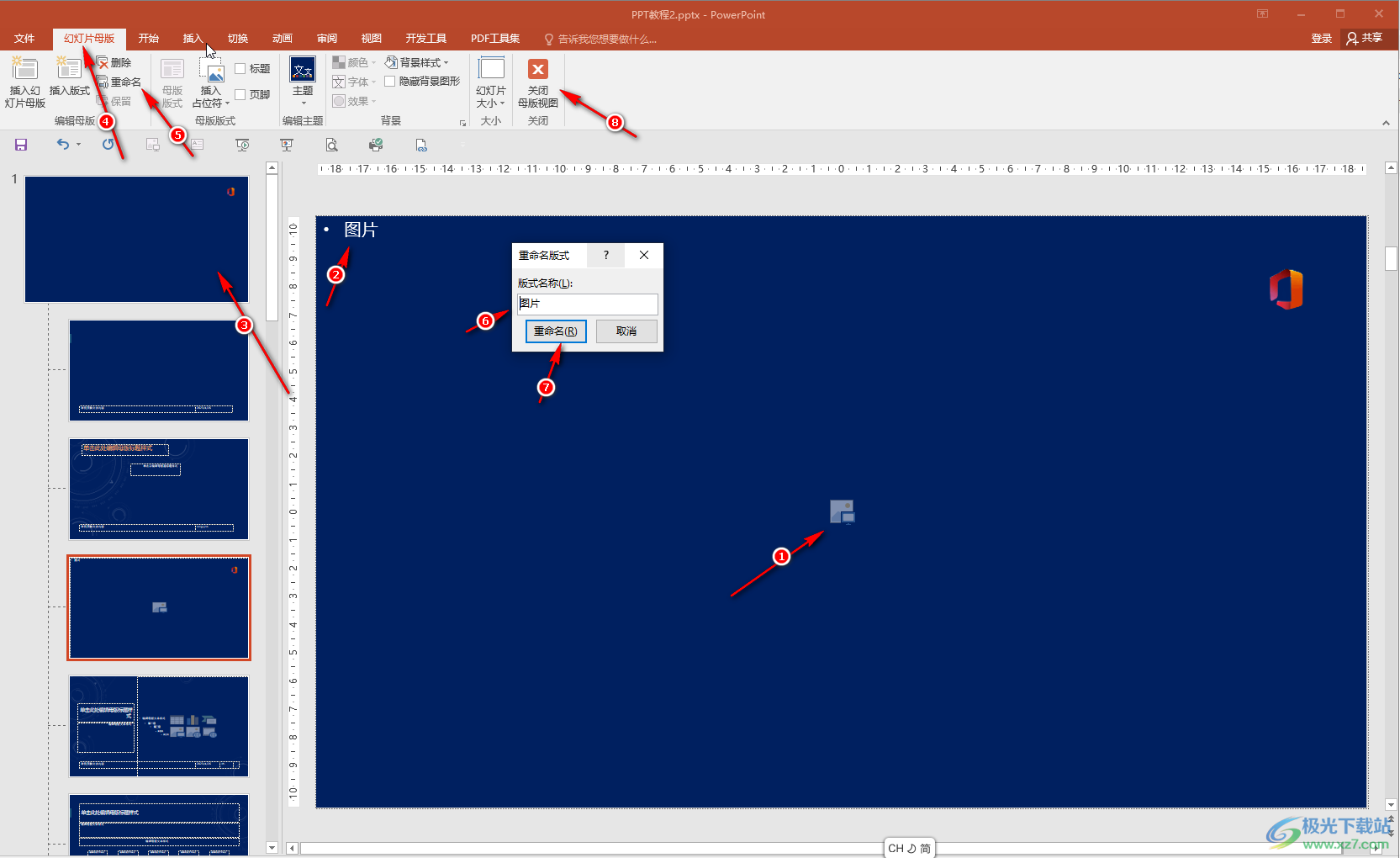
第五步:回到普通視圖后,在“開始”選項(xiàng)卡中點(diǎn)擊“新建幻燈片”,選擇剛插入的新版式,點(diǎn)擊中間的圖片圖標(biāo)導(dǎo)入圖片后,圖片就會(huì)是我們?cè)O(shè)置的指定尺寸了。

以上就是PowerPoint演示文稿中設(shè)置圖片自動(dòng)與幻燈片大小一致的方法教程的全部內(nèi)容了。在母版視圖中定位到左上方最大的那種母版幻燈片后,我們還可以批量插入logo等內(nèi)容。

大小:60.68 MB版本:1.1.2.0環(huán)境:WinAll, WinXP, Win7
- 進(jìn)入下載
相關(guān)推薦
相關(guān)下載
熱門閱覽
- 1百度網(wǎng)盤分享密碼暴力破解方法,怎么破解百度網(wǎng)盤加密鏈接
- 2keyshot6破解安裝步驟-keyshot6破解安裝教程
- 3apktool手機(jī)版使用教程-apktool使用方法
- 4mac版steam怎么設(shè)置中文 steam mac版設(shè)置中文教程
- 5抖音推薦怎么設(shè)置頁面?抖音推薦界面重新設(shè)置教程
- 6電腦怎么開啟VT 如何開啟VT的詳細(xì)教程!
- 7掌上英雄聯(lián)盟怎么注銷賬號(hào)?掌上英雄聯(lián)盟怎么退出登錄
- 8rar文件怎么打開?如何打開rar格式文件
- 9掌上wegame怎么查別人戰(zhàn)績?掌上wegame怎么看別人英雄聯(lián)盟戰(zhàn)績
- 10qq郵箱格式怎么寫?qq郵箱格式是什么樣的以及注冊(cè)英文郵箱的方法
- 11怎么安裝會(huì)聲會(huì)影x7?會(huì)聲會(huì)影x7安裝教程
- 12Word文檔中輕松實(shí)現(xiàn)兩行對(duì)齊?word文檔兩行文字怎么對(duì)齊?
網(wǎng)友評(píng)論